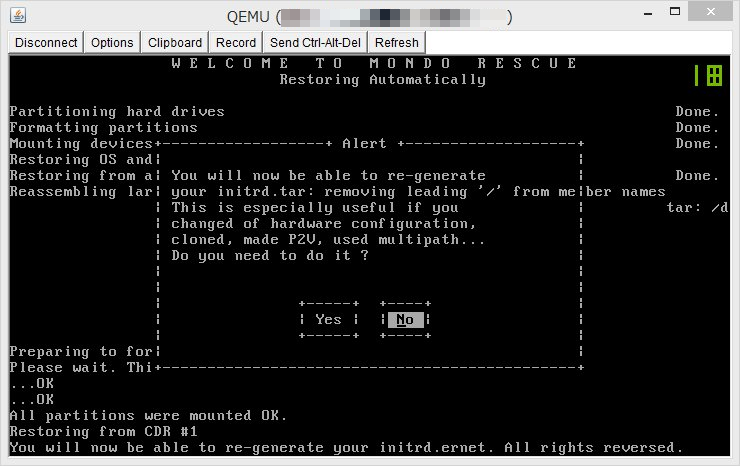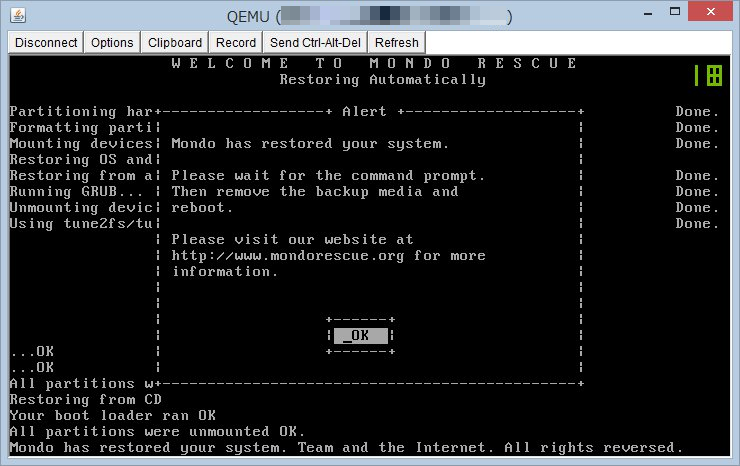さくらのVPSでOSイメージを作ってまるごとコピー
さくらのVPSで動いているUbuntuサーバをMondo Rescueでバックアップ&別のVPSにレストアしてみました。
標準のCentOSでの事例はよく紹介されていますが、Ubuntuでのケースはあまり見ないので参考になれば幸いです。
バックアップは戻せてなんぼなので、さくらのVPSをMondo Rescueでバックアップしたものを本当にさくらのVPSにレストアできるのか?というのにも興味がありました。
UbuntuへのMondo Rescueのインストール
使用したUbuntuは14.04LTSです。
まずはaptにMondo Rescueのリポジトリを追加
$ cd /etc/apt/sources.list.d/ $ sudo wget ftp://mondo.mirror.pclark.com/pub/mondorescue/ubuntu/14.04/mondorescue.sources.list
そしてサクッとインストール
$ sudo apt-get update $ sudo apt-get install mondo
認証関係の確認メッセージが出るかもしれませんがyesで大丈夫です。
バックアップ開始
必要であればシングルモードに落とす等して、次のコマンドでバックアップを開始します。
ここで重要なのが-kオプションです。本来であれば自動で現在のカーネルを検出してくれるのですが、現在はその仕組みがうまく動かないようで、手動でカーネルを指定します。
/bootにあるvmlinuzから始まるファイルがカーネルですので、使用中のカーネルを指定してください。現在のカーネルは「uname -a」コマンドで表示されます。
$ sudo mkdir /backup $sudo mondoarchive -Oi -L -N -s 4480m -d /backup -E /backup -p sakura-`hostname`-`date +%Y-%m-%d` -k /boot/vmlinuz-******-generic
実行するとしばらく待った後にバックアップイメージが作成されます。
私の場足途中で↓この表示で止まってしまった様に見えたのですが、処理はちゃんと行われていました。
体感的にはずいぶん早く終わった感じです。
完了したらftp等でローカルにダウンロードしておきます。
コントロールパネルからリストア
アップロードが終わったのを確認したら、「設定内容を確認する」を押して先に進みます。
ここからはVNCコンソールからの操作になります。
無事にリストア可能なイメージが出来ている場合、図のようにMondo Rescueの画面がVNCコンソールに現れるはずです。
ここはリターンを押して先に進みます。
次のリストア方法の選択画面で「Automatically」を選びenterを押します。
別のVPSマシンにリストアする場合でも、全自動でパーティションサイズを調整してくれて、見ているだけでリストアが進んでいきます。
リストアが終わると起動に使う初期RAMディスクを再構築するか聞かれますが、今回は構成を全く変更なくリストアしましたので「NO」を押して先に進みます。
ここまでくれば、バックアップしたVPSと全く同じマシンが出来上がっています。
再起動すれば、リストアは完了です。
別のVPSに複製した場合、IPアドレスやホスト名(SSHのホスト公開鍵もかな)を更新するのを忘れないようにしてください。